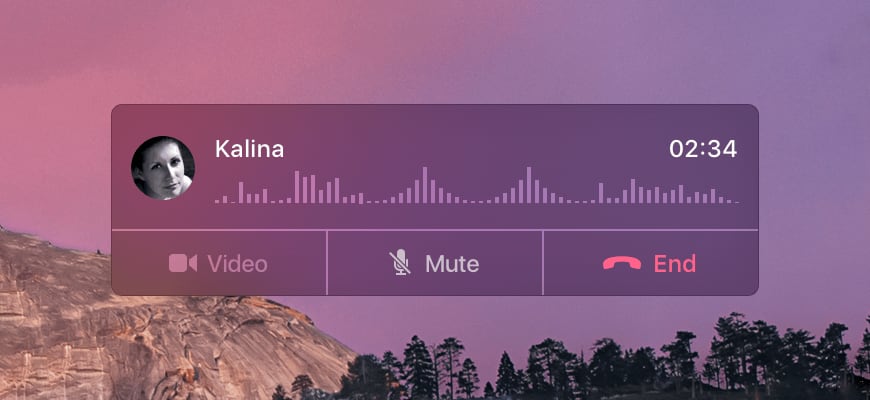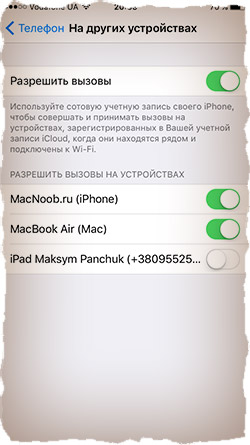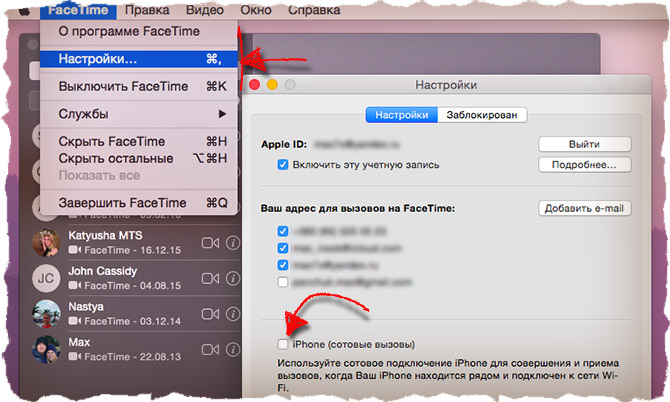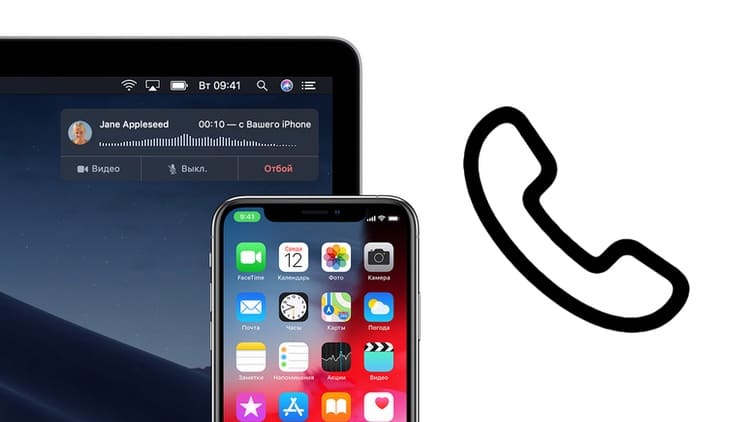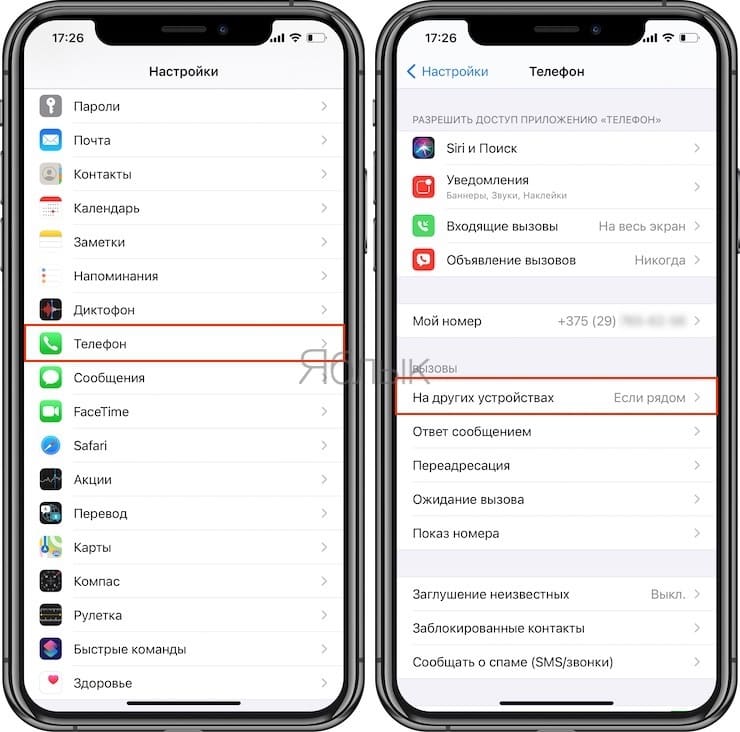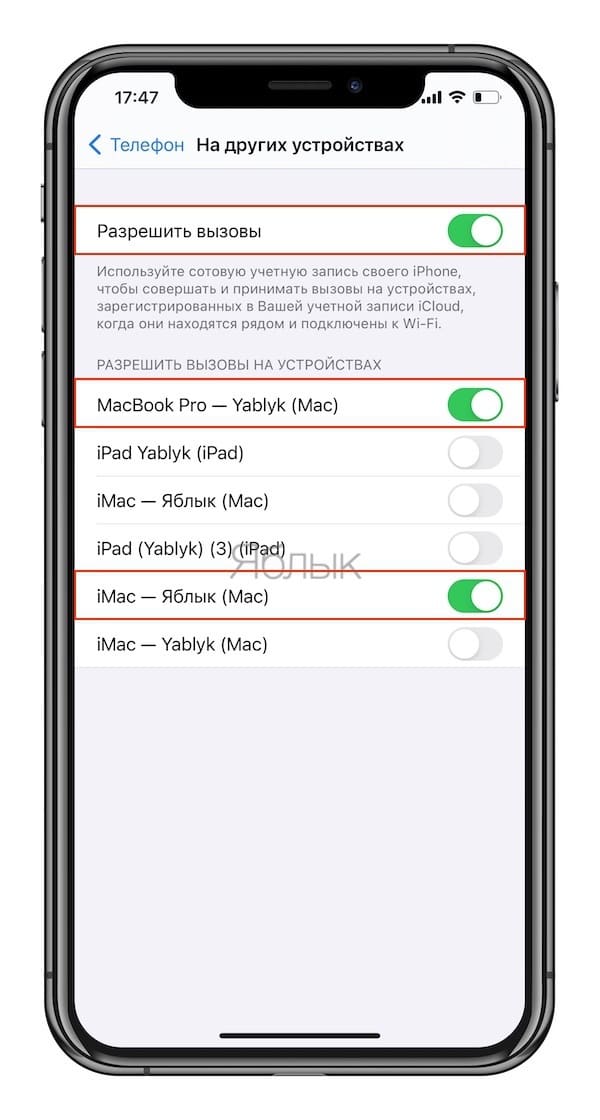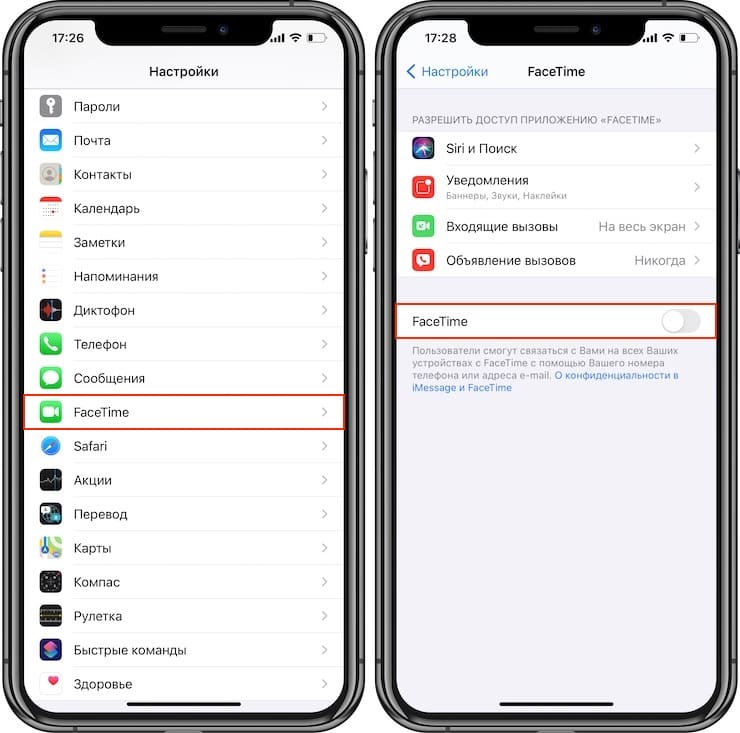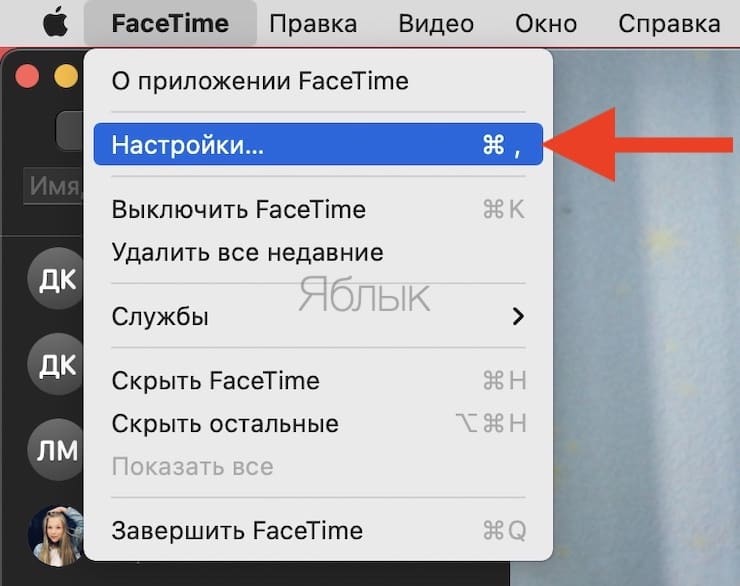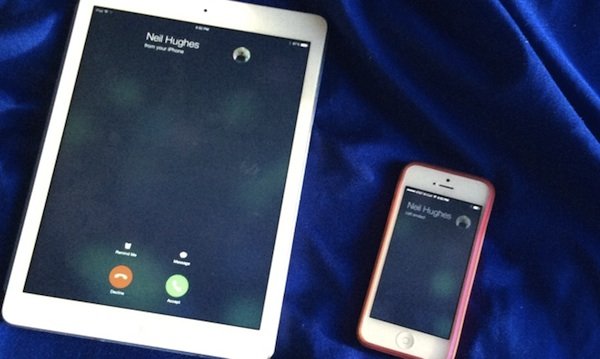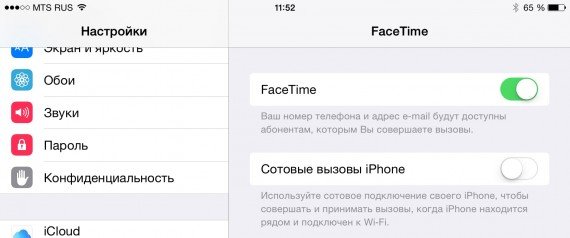- Как отключить одновременные входящие вызовы на iPhone, iPad, Mac
- Читайте также:
- 11 комментариев к “ Как отключить одновременные входящие вызовы на iPhone, iPad, Mac ”
- Осуществление и прием вызовов на Mac, iPad или iPod touch
- Настройка функции «iPhone (сотовые вызовы)»
- Осуществление и прием телефонных вызовов
- Осуществление вызова на компьютере Mac
- Осуществление вызова на iPad или iPod touch
- Принятие вызова
- Телефонные звонки с iPhone приходят на другие устройства — как отключить?
- Как работает функция
- Отключение сотовых вызовов на другом iPhone/iPad
- Отключение сотовых вызовов на MAC
- Как отключить входящие звонки на iPad и Mac, когда звонит iPhone
- Как отключить входящие звонки (Continuity) на iPad и Mac, когда звонит iPhone?
- Как отключить FaceTime-звонки на определённых устройствах?
- Как отключить FaceTime-звонки на iPhone, iPod touch или iPad?
- Как отключить FaceTime-звонки на Mac?
- Как отключить прием звонков на iPad в iOS 8
Как отключить одновременные входящие вызовы на iPhone, iPad, Mac
Функция Continuity в iOS 8 связала несколько устройств с одним Apple ID в единое целое. Например, несколько iPhone под одной учетной записью начинают звонить одновременно, если на один из них поступит входящий звонок. С одной стороны, функция удобна, с другой стороны, одновременные вызовы в описанном выше случае могут сильно раздражать. Всего несколько действий помогут решить эту проблему за пару минут. Чтобы отключить функцию на некоторых устройствах, необходимо зайти на iPhone в раздел Настройки -> FaceTime. В разделе FaceTime найдете опцию «Сотовые вызовы iPhone», переведите ползунок в неактивное состояние. Сделать это нужно на всех iPhone и других мобильных устройствах, которые связаны с одной учетной записью Apple ID. Теперь входящие звонки больше не будут беспокоить вас одновременно на всех устройствах!
Читайте также:
11 комментариев к “ Как отключить одновременные входящие вызовы на iPhone, iPad, Mac ”
Я отключила эту функцию в face-time и, действительно, звонит теперь только тот телефон, на чью симку идет звонок, но информация о звонках входящих/исходящих/пропущенных приходит в ‘Недавние’ на оба телефона. Как избавиться от этой путаницы?
получилось избавится от проблемы?
Такая же проблема как решить?
Такая же проблема как у Анны, что сделать?
Если нету такого ползунка что делать?
Заходите в раздел Настройки-телефон-на других устройствах и уже там убираете ползунок iPhone(iPhone )
Добрый день, а если в FaceTime нет опции «Сотовые вызовы», но при этом звонки дублируются на обо устройства?
оставить галочку на номере, который на вставленной симке
А если iOS 11 . Как отключить .
Ну а у меня вот как бывает, при чем часто: да у меня тоже звонки синхронизированы с часами и с iMac Pro , но, удивляет меня не то что звонки на других устройствах отображается , иногда это удобно даже. Удивляет то, что один и тот же звонок на одном iPhone дублируется. Если бы можно было здесь загрузить скриншот, я бы отправила. То есть Звонит один абонент, а во время разговора я замечаю, что этот вызов я вижу в двух разных «окошках», если во время разговора начинаю закрывать открытые приложения, то довольно часто вижу, что звонок дублируется. При закрытии одного из звонков, отключаюсь от разговора и как правило при перезвоне, этого не повторятся и не важно, звоню я или абонент.
Источник
Осуществление и прием вызовов на Mac, iPad или iPod touch
Функция «iPhone (сотовые вызовы)» позволяет осуществлять и принимать телефонные вызовы с помощью устройств Mac, iPad и iPod touch, когда эти устройства подключены к той же сети, что iPhone.
Настройка функции «iPhone (сотовые вызовы)»
Функцию «iPhone (сотовые вызовы)» можно использовать на любом компьютере Mac, устройстве iPhone, iPad или iPod touch, отвечающем системным требованиям для использования функции «Непрерывность. Функция работает, когда устройства находятся близко друг к другу и настроены следующим образом:
- На каждом устройстве выполнен вход в iCloud с использованием одного и того же идентификатора Apple ID.
- На каждом устройстве выполнен вход в FaceTime с использованием одного и того же идентификатора Apple ID.
- На каждом устройстве включена связь Wi-Fi.
- Каждое устройство подключено к одной и той же сети с использованием Wi-Fi или Ethernet.
- На устройстве iPhone выберите «Настройки» > «Телефон» > «Вызовы на другие устройства», затем включите параметр «Разрешить вызовы».
- На iPad или iPod touch выберите «Настройки» > FaceTime, затем включите параметр «Вызовы с iPhone».
- На компьютере Mac откройте программу FaceTime, затем выберите FaceTime > «Настройки». Щелкните «Настройки», затем выберите «Вызовы с iPhone».
Если оператор поддерживает вызовы по сети Wi-Fi на другие устройства, можно настроить близко расположенные устройства для отправки и приема вызовов, даже когда телефон не включен и не находится в непосредственной близости iPhone. Подробнее о вызовах по сети Wi-Fi.
Осуществление и прием телефонных вызовов
Узнайте, как осуществлять и принимать телефонные вызовы на Mac, iPad и iPod touch.
Осуществление вызова на компьютере Mac
- Наведите указатель мыши на любой номер телефона в программе «Контакты», «Календарь», Safari или в другой программе, которая автоматически определяет подобные данные. Щелкните стрелку в рамке вокруг номера телефона, затем выберите «Позвонить на номер [телефонный номер] с iPhone.
- Также можно открыть программу FaceTime, ввести номер телефона в поле поиска и нажать кнопку « Аудио».
Осуществление вызова на iPad или iPod touch
- Нажмите номер телефона в программе «Контакты», «Календарь», Safari или в другой программе, которая автоматически обнаруживает такие данные.
- Также можно открыть программу FaceTime, нажать , enter the phone number in the search field, then tap Audio.
Принятие вызова
- Когда кто-либо звонит вам на iPhone, на компьютере Mac выводится уведомление. Вы можете принять вызов, отправить его на автоответчик или отправить сообщение вызывающему абоненту.
- На iPad или iPod touch сдвиньте ползунок, чтобы принять вызов.
Чтобы прекратить прием вызовов на одном из устройств, просто отключите на нем параметр «Вызовы с iPhone». Подробнее см. в разделе настройки выше.
Источник
Телефонные звонки с iPhone приходят на другие устройства — как отключить?
Обладатели нескольких устройств Apple уже успели опробовать и даже привыкнуть к некоторым возможностям функции Непрерывность (Continuity). На самом деле функционал и задумка, заложенные в Continuity, классные, пусть и не всегда все работает на 100%.
Как показала практика, не всем новые функции пришлись в радость. Например очень многих пользователей раздражает то, что телефонные звонки с iPhone теперь одновременно приходят на iPad и MAC. Но не многие знают как это отключить… Об этом сегодня и поговорим.
Если вы не в курсе о чем идет речь, давайте я вкратце опишу что же такое Handoff (Непрерывность). Начиная с OS X Yosemite, был представлен набор новых совместных функций MAC OS и iOS, которые призваны повысить продуктивность работы на устройствах Apple… Увеличить КПД, если хотите.
Так, начиная писать сообщение на iPhone, вы можете закончить его на MAC или iPad, используя «Универсальный буфер обмена». Или же, имея в наличие Apple Watch, вы можете настроить «Авторазблокировку» компьютера MAC без ввода пароля.
Также можно принимать сотовые вызовы iPhone на других устройствах… Все эти и не только функции объединены в одну группу под названием «Непрерывность».
Как работает функция
Функция Непрерывность работает при следующих условиях:
- На каждом устройстве выполнен вход в iCloud, с использованием одного и того же идентификатора Apple ID
- На каждом из устройств выполнен вход в FaceTime, используя один и тот же идентификатор Apple ID
- Каждое из устройств подключено к одной и той же сети Wi-Fi
- В настройках каждого устройства активирована функция Handoff (на разных устройствах это делается по разному)
Как я писал выше, НЕ каждый пользователь в восторге от трех одновременно трезвонящих i-устройств в доме, когда вам звонят на iPhone. Если вы один из таких пользователей, не отчаивайтесь — ведь способ отключения данной функции есть. Ниже предложены небольшие инструкции для каждого типа устройств.
Если вы хотите отключить функцию «iPhone (сотовые вызовы)» на ВСЕХ дополнительных устройствах, то на основном iPhone заходите в Настройки — Телефон — На других устройствах и отключайте ползунок «Разрешить вызовы». Здесь же из списка ниже можно указать на каких устройствах все-таки разрешить вызовы.
Отключение сотовых вызовов на другом iPhone/iPad
Если вы все же хотите параллельно принимать сотовые вызовы на некоторых устройствах (например на MAC), но отключить от этой функции второй iPhone (или iPad), то действуйте так:
ШАГ 1 — Берем iPhone/iPad, на котором требуется отключить функцию «iPhone (сотовые вызовы)»
ШАГ 2 — Переходим в Настройки — Телефон — На других устройствах и отключаем «Разрешить вызовы»
ШАГ 3 — На iPad или iPod touch выберите Настройки — FaceTime, затем отключите параметр «Вызовы с iPhone».
Отключение сотовых вызовов на MAC
Если же необходимо отключить навязчивые звонки на компьютере MAC, делаем так:
ШАГ 1 — На компьютере MAC откройте программу FaceTime, перейдите в Настройки (из верхнего меню FaceTime) и снимите галочку напротив «iPhone (сотовые вызовы)»
ШАГ 2 — Это как бы все….
Честно говоря, на данный момент почти на всех моих устройствах включена функция вызовов с iPhone. Видимо меня не сильно задрачивает тот факт, что на втором iPhone и MAC раздаются «параллельные» звонки.
Я даже иногда принимаю звонки на MAC и общаюсь с людьми таким образом. Удобно ведь… :)))
Ну а вообще решать вам. Кому пригодилась статья — обязательно ставит лайк в соц.сетях (кнопки ниже).
Источник
Как отключить входящие звонки на iPad и Mac, когда звонит iPhone
Блестящая функция Continuity позволяет начать работу на одном устройстве и тут же продолжить на другом, а также, принимая вызов на iPhone, ответить на сопряжённых iPad или Mac. Но все радости могут померкнуть, если с учёткой Apple ID сопряжены несколько домашних устройств.
При входящем вызове может начаться самый что ни на есть апокалипсис, причём в разных комнатах одновременно. О том, как отключить Continuity на определённых устройствах, мы расскажем в этом материале.
Как отключить входящие звонки (Continuity) на iPad и Mac, когда звонит iPhone?
1. Откройте приложение Настройки на iPhone.
2. Перейдите в раздел Телефон → На других устройствах.
3. В поле «Разрешить вызовы на устройствах» оставьте лишь те гаджеты, на которых вы хотите видеть дублирующийся входящий вызов.
Ну, или отключите все вызовы, переведя тумблер напротив пункта «Разрешить вызовы» в неактивное положение.
Как отключить FaceTime-звонки на определённых устройствах?
Apple пошла немного дальше и позволила отвечать с любого устройства не только на сотовые вызовы с iPhone, но и на FaceTime-вызовы. Тут уже нельзя с одного устройства перекрыть «кислород» другим, так что на каждом отключаем по отдельности.
Как отключить FaceTime-звонки на iPhone, iPod touch или iPad?
2. Переведите тумблер напротив «FaceTime» в неактивное положение.
Как отключить FaceTime-звонки на Mac?
2. Откройте меню FaceTime → Настройки… (или нажмите сочетание клавиш Command (⌘) + ,).
3. Во вкладке «Настройки» справа от учётной записи Apple ID нажмите кнопку «Выйти».
Источник
Как отключить прием звонков на iPad в iOS 8
В новой мобильной операционной системе iOS 8 появилась замечательная функция — звонки, поступающие на iPhone, можно принимать на iPad и Mac (с установленной OS X Yosemite). Функция-то, конечно, замечательная, но проблема в том, что включена она по умолчанию, что нужно далеко не всем пользователям.
Простой пример. Вот вы установили на свои iPhone и iPad новую операционку, наигрались с ней от души, пошли спать. Утром вас будит телефонный звонок. Причем звонит как iPhone, который лежит на столе, так и iPad, лежащий на прикроватной тумбочке. Спросонья и не поймешь, куда бежать, что хватать, почему все трезвонит и вообще — что происходит. Потом, конечно, привыкаешь, но поначалу, особенно когда не готов к такому повороту событий — оно как-то… напрягает, что ли.
Все дело в том, что если бы мы сами своими собственными руками эту функцию включили — тогда и знали бы, чего ожидать. А когда за нас все решила Apple — с непривычки можно занервничать. В общем, для тех, кто еще не успел насладиться одновременным трезвоном iPhone и iPad, и для тех, кто хочет сам управлять приемом звонков на свои девайсы — расскажем, как совместный трезвон отключить. Делается это не слишком очевидно.
На iPad нужно зайти в Настройки, найти там FaceTime, и вот там-то выключить тумблер «Сотовые вызовы iPhone».
При желании, конечно, все можно включить обратно.
Источник